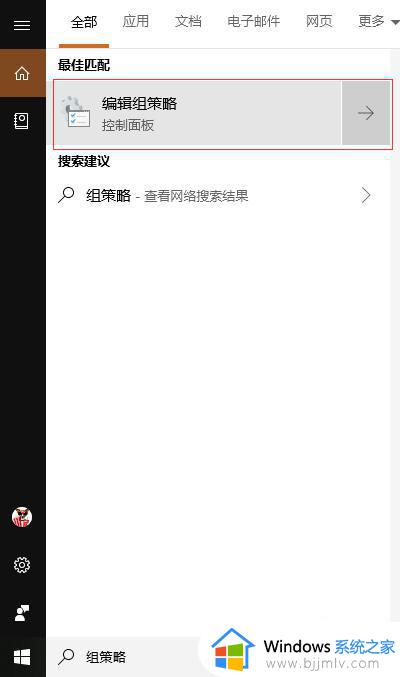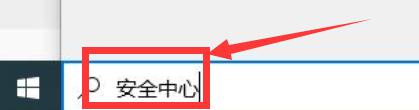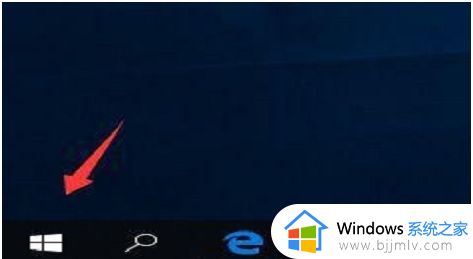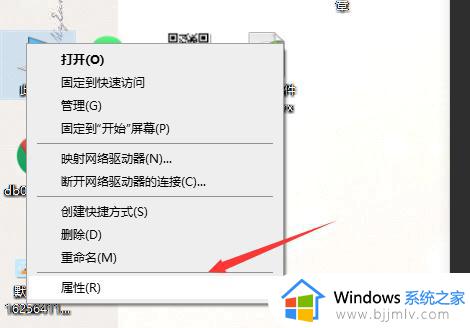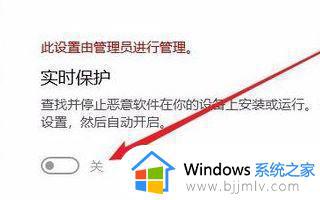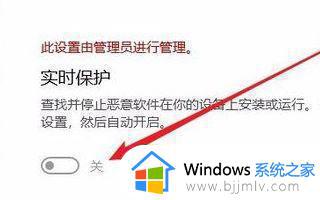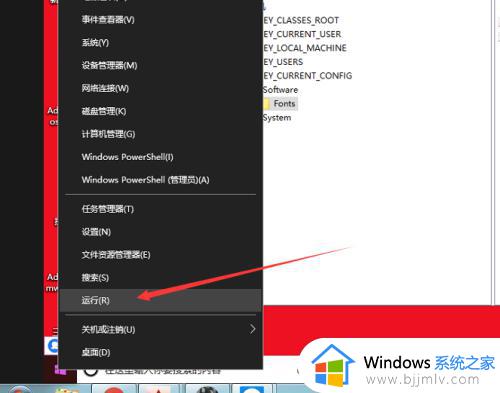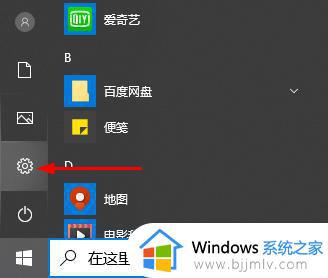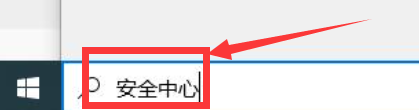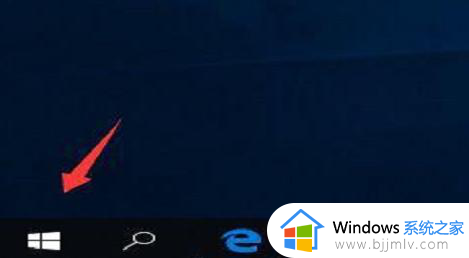windows10实时保护关不掉怎么办 windows10实时保护无法关闭处理方法
实时保护功能时微软在windows10系统中默认自带的防护工具,能够有效保护电脑降低病毒入侵的几率,当然很多用户在使用windows10电脑时也会遇到想要关闭实时保护功能时却无法关闭的情况,那么windows10实时保护关不掉怎么办呢?本文就给大家带来windows10实时保护无法关闭处理方法。
具体方法:
1、在Windows10系统中,我们看到Windows defender的实时保护下面的开关为灰色的,无法对其进行编辑;
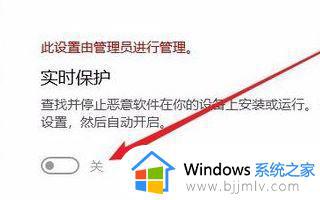
2、这时我们可以右键点击桌面左下角的开始按钮,在弹出的菜单中选择“运行”菜单项;

3、在打开的本地组策略编辑器窗口中,依次点击“计算机配置/管理模板/Windows组件/Windows defender防病毒程序”菜单项;

4、接着点击左下面的展开菜单,在弹出菜单中选择“实时保护”菜单项。然后点击右侧的“关闭实时保护”快捷链接;

5、在打开的关闭实时保护窗口中,我们点击选择“未配置”设置项;
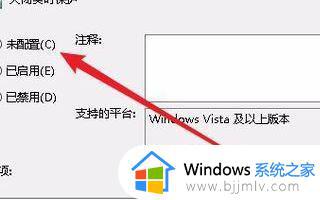
6、这时再回到实时保护设置窗口,可以看到现在的开关不是灰色的,可以对其进行编辑了。
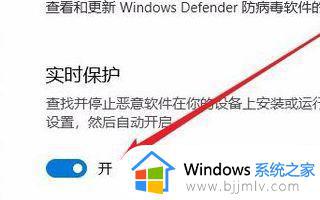
以上就是小编给大家介绍的windows10实时保护无法关闭处理方法了,碰到同样情况的朋友们赶紧参照小编的方法来处理吧,希望本文能够对大家有所帮助。